Soru
Sorun: Ses Çıkış Aygıtı yüklü değil hatası nasıl düzeltilir?
Merhaba. Windows güncellemelerim yakın zamanda otomatik olarak yüklendi ve bundan sonra bir sorunum olduğunu düşündüm - çalışmadığı için sesimde bir sorun var. Sistem tepsisine baktığımda, hoparlör simgesinin bu kırmızı işarete sahip olduğunu gördüm ve "Ses Çıkışı Yok" diyor. Cihaz kuruldu." Windows bilgisayarımda hiçbir şeyi değiştirmedim, ancak bu bir Windows'tan sonra oldu. Güncelleme. Herhangi bir tavsiye, lütfen?
Çözülmüş Cevap
Windows sesiyle ilgili sorunlar nispeten yaygındır ve Ses Çıkış Aygıtı yüklü değil hatası bunlardan biridir. Kullanıcılar sistem tepsisindeki hoparlör simgesinin yanında kırmızı bir çarpı işareti olduğunu görebildiğinden, sorunun göstergesi net bir şekilde gösteriliyor.[1]
Ne yazık ki, No Audio Output Device (Ses Çıkış Aygıtı kurulu değil) hatası, kullanıcıların kurulu hoparlörler aracılığıyla herhangi bir sesi dinlemesini engeller. Anlaşılacağı gibi, film izlemek veya müzik dinlemek gibi sesle ilgili etkinlikleri gerçekleştirmek imkansız hale geldiğinden, sorun çok fazla hayal kırıklığına neden olabilir.
Çoğu durumda, Windows güncellemeleri uygulandıktan sonra Ses Çıkış Aygıtı Yok hatası oluşur, ancak başka senaryolar da mümkündür. Sorunun ne zaman ortaya çıktığına bakılmaksızın, kullanıcıların aklına gelen en önemli şey, Hoparlörlerini tekrar dinleyebilmeleri ve kullanabilmeleri için Ses Çıkış Aygıtı Yok sorununun nasıl çözüleceğidir.
Sorunun oluşmasının nedeni büyük olasılıkla ses sürücüleridir.[2] – Özellikle Realtek Ses Sürücüsü. Bununla birlikte, her sistem yapılandırmasına bağlı olduğundan, neden farklı sürücülerde olabilir.
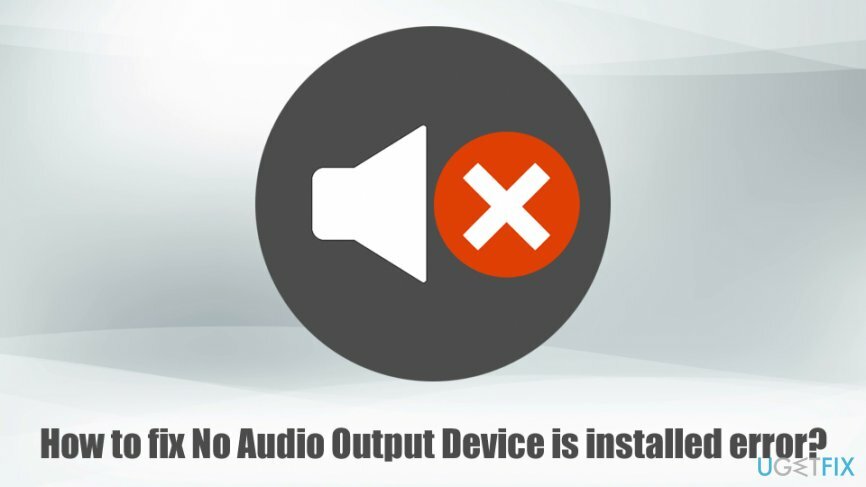
Sürücüler, bilgisayarın donanımını yazılıma bağlayan bir bağlantı olduklarından, her Windows işletim sistemi için zorunludur.[3] Diğer bir deyişle, sürücüler olmadan, bilgisayarınızın çoğu çalışmaz veya ciddi uyumluluk ve performans sorunları yaşamaz. Bu nedenle, sürücülerde bir şeyler ters giderse, güvenilir donanım bileşeni basitçe çalışmayı durdurur - Ses Çıkışı Yok Aygıtı kurulu hatasında olduğu gibi.
Ancak, Ses Çıkışı Aygıtı yüklü olmadığı için her şey sürücülerde suçlanamaz, hata düzeltmesi diğer yöntemlerde olabilir. Örneğin, kullanıcılar ses sorun gidericisini çalıştırarak veya sesle ilgili hizmetleri yeniden başlattıktan sonra sorunun çözüldüğünü bildirdi.
Makinenizi onarım yazılımı ile taramanızı şiddetle tavsiye ederiz. yeniden görüntüMac Çamaşır Makinesi X9, Windows sisteminizi otomatik olarak onarmak mümkün olabileceğinden. Şansınız yoksa, aşağıda verilen yöntemlerle devam edin.
Çözüm 1. Yerleşik ses sorun gidericisini çalıştırın
Bu dosyaları kaldırmak için lisanslı sürümünü satın almalısınız. yeniden görüntü yeniden görüntü yazılımı kaldırın.
Windows sorun gidericileri, sisteminizdeki belirli arızaların nedenini belirlemek için harika araçlardır. Sorun gidericiler belirledikleri hataları düzeltemese de sorunun temel nedenini açıklayarak sizi doğru yöne yönlendirebilir. Bu nedenle, No Audio Output Device kurulu ses cihazınızla ilgili olduğundan, yeterli bir sorun giderici çalıştırmalısınız.
- sağ tıklayın Başlangıç ve seçin Ayarlar
- Tıklamak Güncelleme ve Güvenlik
- Pencerenin sol tarafında, seçin sorun giderme
- Aşağı kaydırın ve tıklayın Ses Çalma
- Seçme Sorun gidericiyi çalıştırın
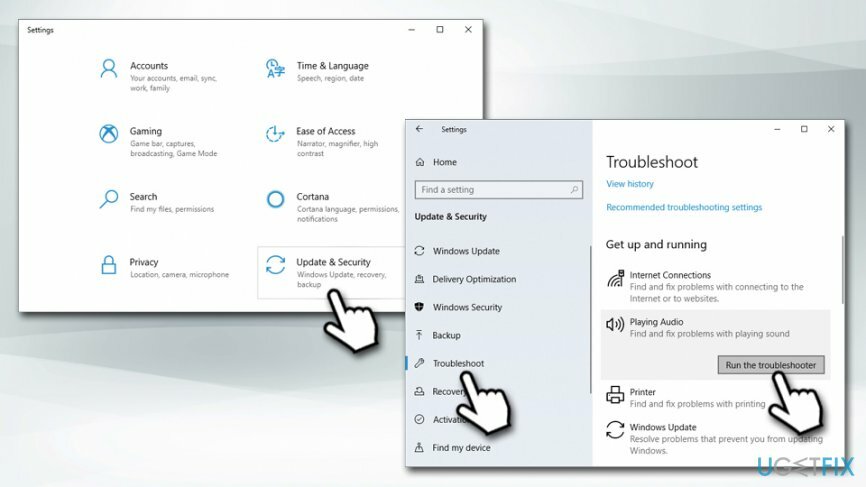
- Windows sorunları tanılayana ve sonra ne yapacağınızı önerene kadar bekleyin
Çözüm 2. Ses sürücülerini güncelleyin
Bu dosyaları kaldırmak için lisanslı sürümünü satın almalısınız. yeniden görüntü yeniden görüntü yazılımı kaldırın.
Bazı durumlarda, Ses Çıkış Aygıtı yüklü değil hatası, güncel olmayan ses sürücülerinden kaynaklanıyor olabilir. Bunları manuel olarak nasıl güncelleyeceğiniz aşağıda açıklanmıştır:
- sağ tıklayın Başlangıç ve seç Aygıt Yöneticisi
- Aşağıdaki bölümü genişletin: Ses, video ve oyun denetleyicileri
- Ses cihazınıza sağ tıklayın ve seçin Sürücüyü güncelle
- Toplamak Güncellenmiş sürücü yazılımını otomatik olarak arayın
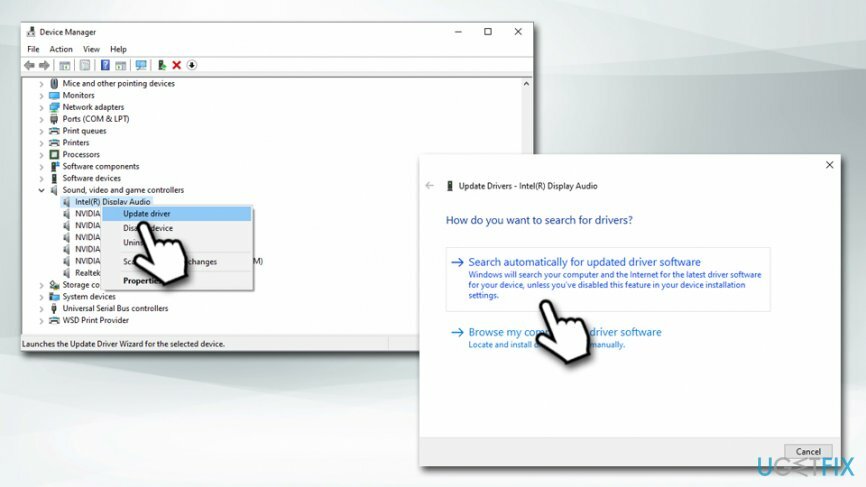
- Windows güncellemeleri yükleyene kadar bekleyin ve ardından yeniden başlat senin makinen
not: görürseniz Realtek Ses Sürücüsü, onu da güncelleyin.
Çözüm 3. Ses cihazını yeniden yükleyin
Bu dosyaları kaldırmak için lisanslı sürümünü satın almalısınız. yeniden görüntü yeniden görüntü yazılımı kaldırın.
Aygıt Yöneticisi'ni açtıktan sonra, ses aygıtlarınızdan birinin yanında sarı bir ünlem işareti görebilirsiniz. Bu durumda, tamamen yeniden yüklemelisiniz.
- Açık Aygıt Yöneticisi bir kez daha
- Sorunlu aygıt sürücüsüne sağ tıklayın
- Seçme Cihazı kaldır
- işaretle Bu aygıtın sürücü yazılımını silin
- Tıklamak Kaldır ve yeniden başlat senin bilgisayarın
- Yeniden başlattıktan sonra açın Cihaz yöneticisi bir kez daha
- Tıklamak Donanım değişikliklerini tara zirvede
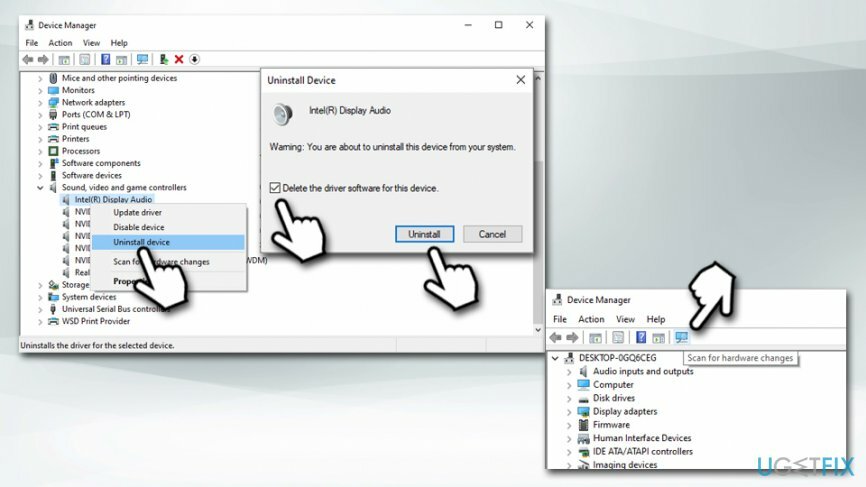
- Windows gerekli sürücüleri yükleyene kadar bekleyin
- Tekrar başlat
not: görürseniz Realtek Ses Sürücüsü, onu da yeniden yükleyin.
Çözüm 4. Gizli aygıtları göster seçeneği aracılığıyla Realtek Ses Sürücüsünü ortaya çıkarın
Bu dosyaları kaldırmak için lisanslı sürümünü satın almalısınız. yeniden görüntü yeniden görüntü yazılımı kaldırın.
Birçok kullanıcı, Realtek Audio Driver'ı yeniden yüklemenin ses sorununu çözmelerine yardımcı olduğunu söyledi. Ancak sorun şu ki, Aygıt Yöneticisi aracılığıyla Realtek Ses Sürücüsünün kurulu olduğunu görmediler. Sizin için durum buysa, şu adımları izleyin:
- Tıklamak görüş ve ardından işaretle Gizli cihazları göster seçeneği
- Genişletin Ses, video ve oyun denetleyicileri bölümünü bir kez daha kontrol edin ve Realtek Ses Sürücüsü ortaya çıkıyor
- Üzerine sağ tıklayın ve seçin Olanak vermek veya Sürücüyü güncelle (her ikisi de mevcutsa, ikisini de bu sırayla deneyin)
Etkinleştirememeniz durumunda Çözüm 4'te verilen adımları izlemeli ve sürücüyü tamamen yeniden yüklemelisiniz.
Bu da işe yaramazsa, şuraya gitmelisiniz: resmi Realtek web sitesi ve 2. çözümde sağlanan adımlar kullanılarak daha sonra güncellenebilecek olan temel sürücüyü indirin.
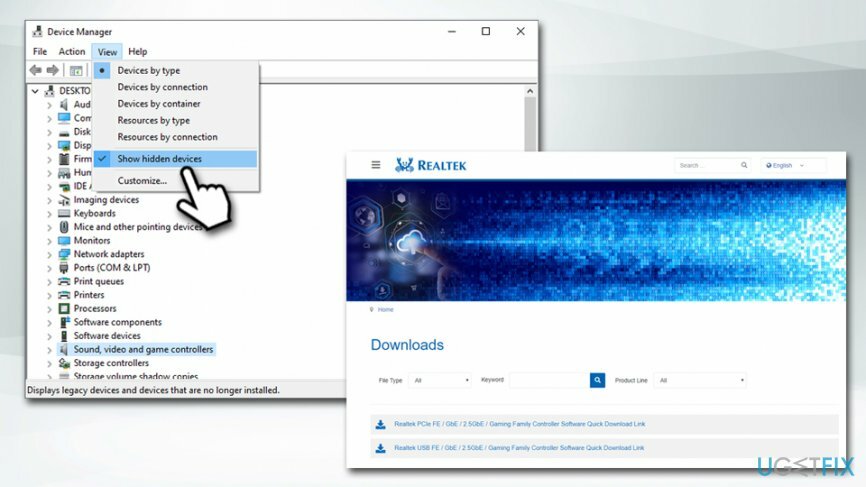
Çözüm 5. Ses hizmetini yeniden başlatın
Bu dosyaları kaldırmak için lisanslı sürümünü satın almalısınız. yeniden görüntü yeniden görüntü yazılımı kaldırın.
Ses hizmetini yeniden başlatmak bu sorunu çözmenize yardımcı olabilir.
- Yazın Hizmetler Windows aramasına
- Aç Hizmetler uygulaması
- Buluncaya kadar aşağı kaydırın Windows Sesi
-
Sağ tık ve seçin Tekrar başlat
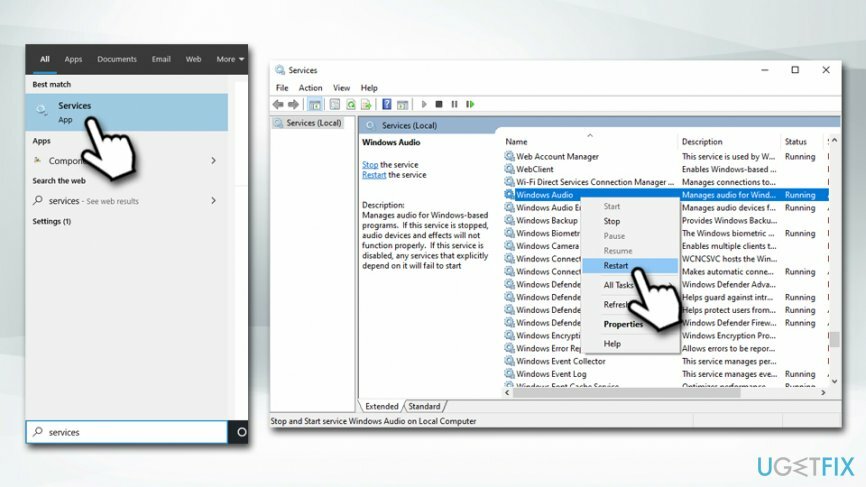
Ardından, makinenizi her başlattığınızda hizmetin otomatik olarak başladığından emin olmalısınız:
- Sağ tık üzerinde Windows Sesi
- Altında başlangıç türü, Seçme Otomatik açılır menüden
- Son olarak, tıklayın Uygulamak ve tamam

- yeniden başlat senin bilgisayarın
Tek tıkla programlardan kurtulun
ugetfix.com uzmanları tarafından size sunulan adım adım kılavuz yardımı ile bu programı kaldırabilirsiniz. Zamandan tasarruf etmek için, bu görevi otomatik olarak gerçekleştirmenize yardımcı olacak araçları da seçtik. Aceleniz varsa veya programı kendi başınıza kaldıracak kadar deneyimli olmadığınızı düşünüyorsanız, aşağıdaki çözümleri kullanmaktan çekinmeyin:
Teklif
şimdi yap!
İndirmekkaldırma yazılımıMutluluk
Garanti
şimdi yap!
İndirmekkaldırma yazılımıMutluluk
Garanti
Programı Reimage kullanarak kaldıramadıysanız, destek ekibimize sorunlarınızı bildirin. Mümkün olduğunca fazla ayrıntı sağladığınızdan emin olun. Lütfen sorununuz hakkında bilmemiz gerektiğini düşündüğünüz tüm detayları bize bildirin.
Bu patentli onarım işlemi, kullanıcının bilgisayarındaki herhangi bir hasarlı veya eksik dosyayı değiştirebilen 25 milyon bileşenden oluşan bir veritabanı kullanır.
Hasarlı sistemi onarmak için lisanslı sürümünü satın almalısınız. yeniden görüntü kötü amaçlı yazılım temizleme aracı.

Tamamen anonim kalmak ve ISP'yi ve casusluktan hükümet senin üzerinde, istihdam etmelisin Özel İnternet Erişimi VPN. Tüm bilgileri şifreleyerek, izleyicileri, reklamları ve kötü amaçlı içeriği önleyerek tamamen anonim olarak internete bağlanmanıza olanak tanır. En önemlisi, NSA ve diğer devlet kurumlarının arkanızdan gerçekleştirdiği yasadışı gözetim faaliyetlerini durduracaksınız.
Bilgisayarı kullanırken herhangi bir zamanda öngörülemeyen durumlar olabilir: elektrik kesintisi nedeniyle kapanabilir, Ölümün Mavi Ekranı (BSoD) oluşabilir veya birkaç günlüğüne uzaklaştığınızda makine rastgele Windows güncellemeleri yapabilir. dakika. Sonuç olarak, okul çalışmalarınız, önemli belgeleriniz ve diğer verileriniz kaybolabilir. İle kurtarmak kayıp dosyalar, kullanabilirsiniz Veri Kurtarma Uzmanı – sabit sürücünüzde hala mevcut olan dosyaların kopyalarını arar ve bunları hızlı bir şekilde alır.